「その花びらにくちづけを 白雪の騎士」の
インストールがうまくいかない方へ
上記の現象につきましては、主にWindows Vista、7でのご報告をいただいております。
■ご使用のパソコンの環境によりましては、ディスクの起動に
少々お時間がかかりますので、数分お待ちいただければと思います。
■なお、数分お待ちいただいても起動いたしません場合には、
以下の方法をお試しいただきますようお願いいたします。
※お客様のパソコンの環境を一時的に変更することとなりますため、
お客様ご自身の責任で行っていただきますようお願いいたします。
【Windows Vistaの場合】
1.ディスクの自動再生を一時的にオフにします。
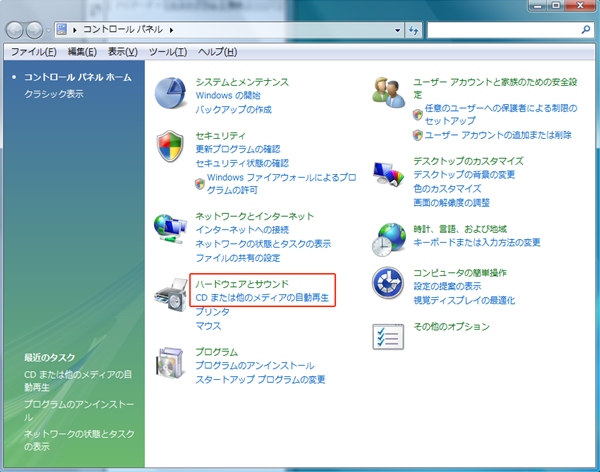
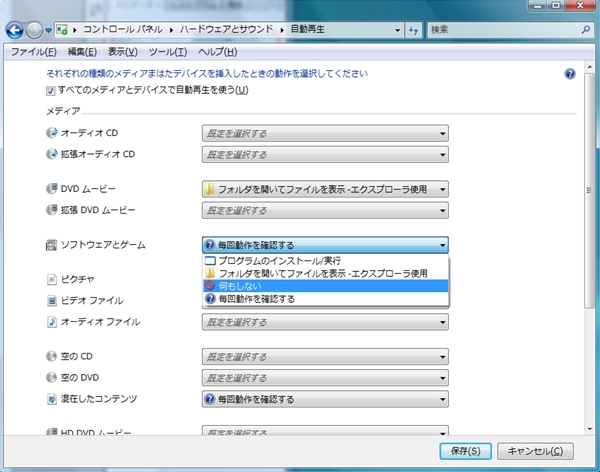
2.コマンドプロンプトを右クリックしまして、「管理者として実行」を 選択してください。
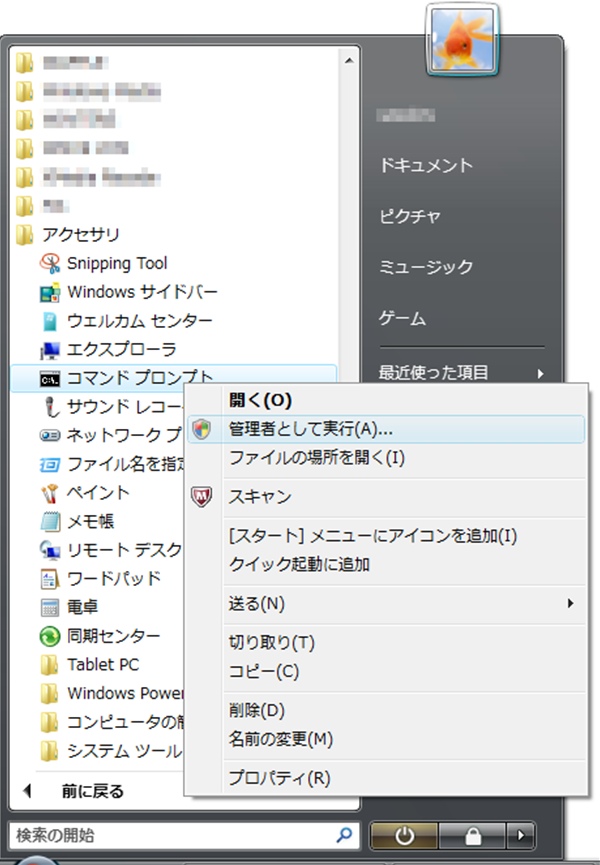
3.コマンドプロンプトでゲームのDVD-ROMを入れたドライブレターを指定します。
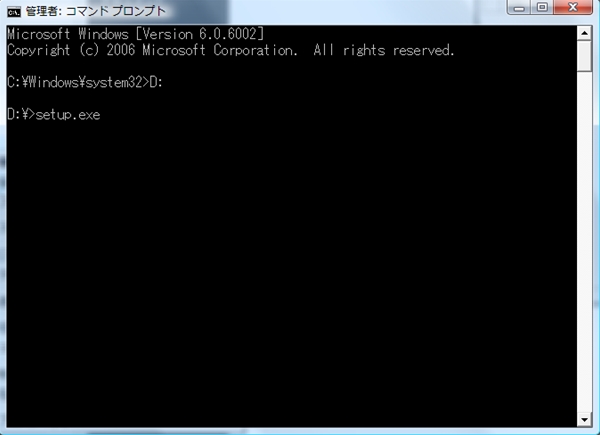
・HDDがCドライブ、DVDドライブがDドライブの場合
C:\Windows\system32>D:
と入力してEnterキーを押します。
D:\>setup.exe
次に、setup.exe と入力いたしましてEnterキーを押しますと、
インストール画面が起動いたします。
(弊社にて調査いたしましたところ、起動までに1分程度を要しましたので、
何卒ご了承いただきたく存じます)
(ディスクを読み込むドライブにつきましては、マイコンピューターで分かります)
【Windows7の場合】
1.ディスクの自動再生を一時的にオフにします。
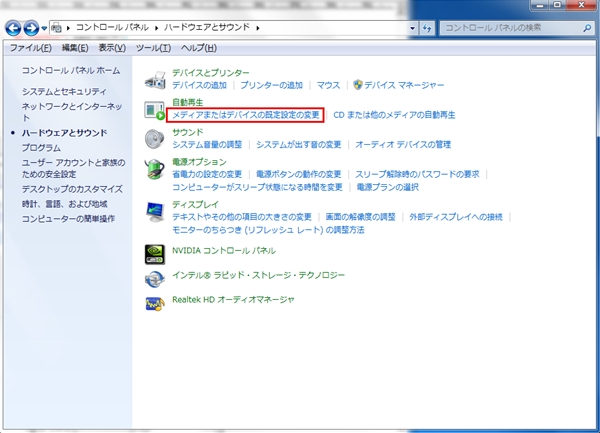
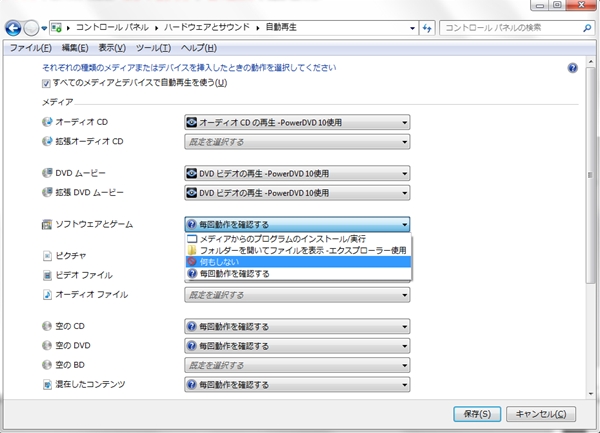
2.コマンドプロンプトでゲームのDVD-ROMを入れたドライブレターを指定します。
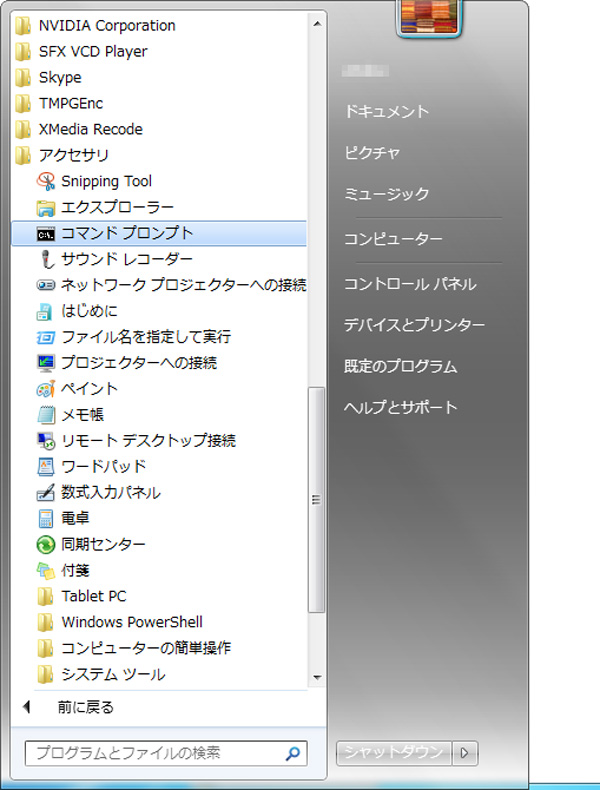

・HDDがCドライブ、DVDドライブがDドライブの場合
C:\Users\***(ユーザー名)>d:
と入力してEnterキーを押します。
d:\>setup
次に、setup と入力いたしましてEnterキーを押しますと、
インストール画面が起動いたします。
(ディスクを読み込むドライブにつきましては、マイコンピューターで分かります)
【Windows8の場合】
Windows8につきましては個別にご対応させていただきますので、 お手数ですが、ユーザーサポートまでお問い合わせいただきますよう、お願いいたします。